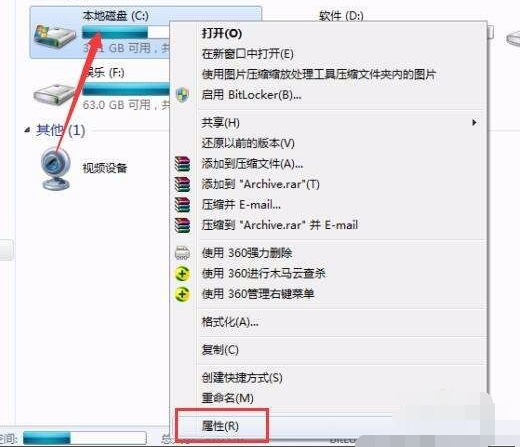如果长期不清理电脑内存占用垃圾或者关闭一些后台应用程序的话,电脑可能会因为电脑内存空间不足导致运行速度缓慢甚至卡顿等情况发生。那么win10电脑怎么清理电脑内存?下面小编教下大家win10清理电脑内存的方法。
一、关闭自动开机启动的软件
1、按win R(或者在左下方搜索运行)调出运行窗口。在运行窗口搜索msconfig,点击确定,然后会打开系统配置界面。

2、在系统配置界面选择启动选项,找到开机自启的软件,点击禁用即可。

二、磁盘清理碎片
微软win10有哪些特色性功能
如今win10的功能和稳定性随着发展也越来越好了,我们在更新win10操作系统之前,有些小伙伴想要知道微软win10有哪些特色性的功能,本文就和大家介绍一下windows10的一些常用功能吧.
1、打开我的电脑,选中准备处理的磁盘(可以先优化系统盘c盘)。

2、右键属性---》点击磁盘清理----》然后按提示操作就行。

3、同样的选中c盘,右键--》属性--》工具--》优化。耐心等待优化完成。

以上便是win10清理电脑内存的方法,希望能帮到大家。
以上就是电脑技术教程《win10电脑怎么清理电脑内存》的全部内容,由下载火资源网整理发布,关注我们每日分享Win12、win11、win10、win7、Win XP等系统使用技巧!教你如何从硬盘安装系统win10
对于没有u盘或者光驱但是又想安装win10系统的用户来说,硬盘安装系统无疑是个很好的方式.不过很多网友不清楚硬盘如何安装win10系统,下面小编教下大家从硬盘安装系统win10的方法.